|
CAD2014安装方法(win7_64位操作系统) AutoCAD 2014是在众多的工业设计软件中,最先发布新版本的一个,更新后的cad2014增加了很多新特性,比如win8触屏操作,文件格式命行增强,现实场景中建模等等。当然相应的也较cad2013占用的电脑空间也就更大些。以下为Auto CAD 2014 在win7_64位操作系统上面的安装方法。  安装步骤1:下载Auto cad2014软件,下载后的软件显示如 图-1: 9sug 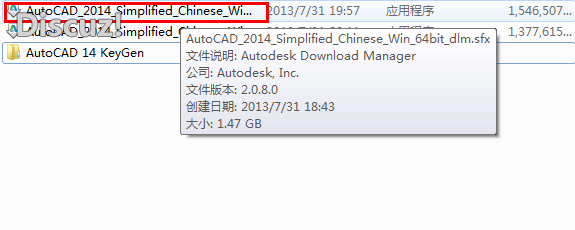
安装步骤2:点图-1中的CAD2014软件后,会弹出如 图-2所示: 9sug 
安装步骤3:与以往的压缩软件不同,此解压会自动进行,解压后此安装包大小为如 图-3 9sug 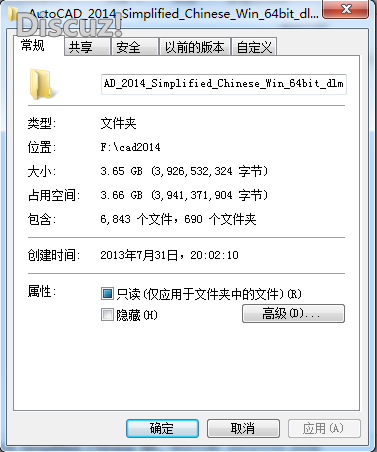
安装步骤4:按步骤3安装完成后,会进入到安装初始化界面,如 图-4 9sug 
安装步骤5:经过电脑系统的运算,一段时间以后会进入如 图-5,按图提示选择,进入下一步: 9sug 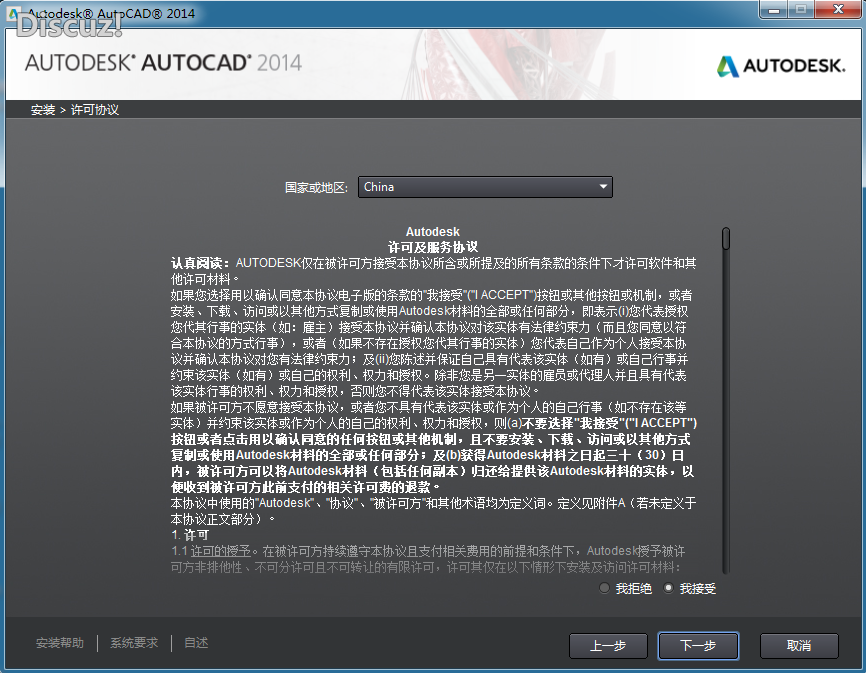
安装步骤6:按图-6所示选择单机安装,我想试用该产品30天后,点下一步: 9sug 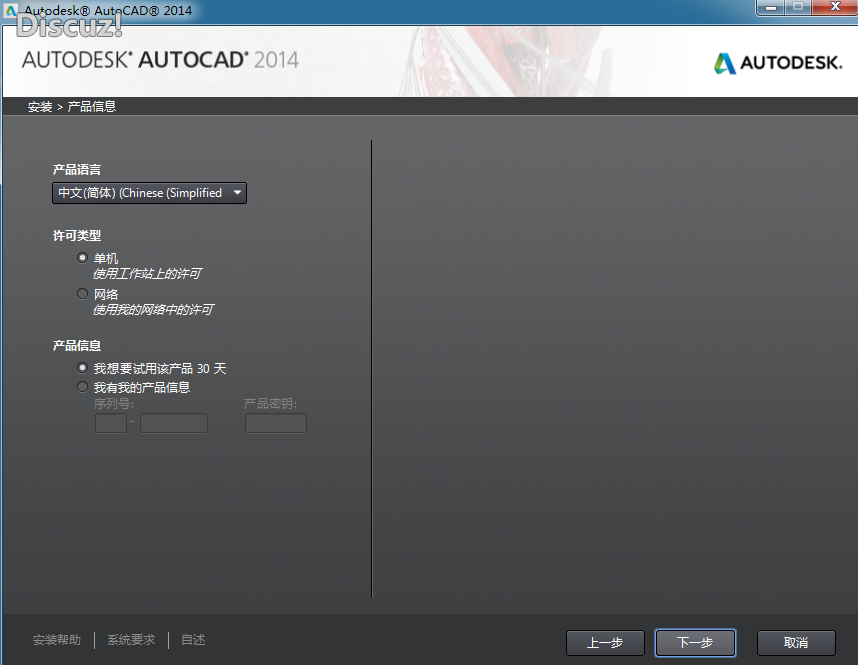
安装步骤7:如 图-7所示,默认打钩的是安装程序,在安装路径需要更改安装地址;(尽量的不要安装在C盘,C盘太多软件会造成电脑启动过慢)。 9sug 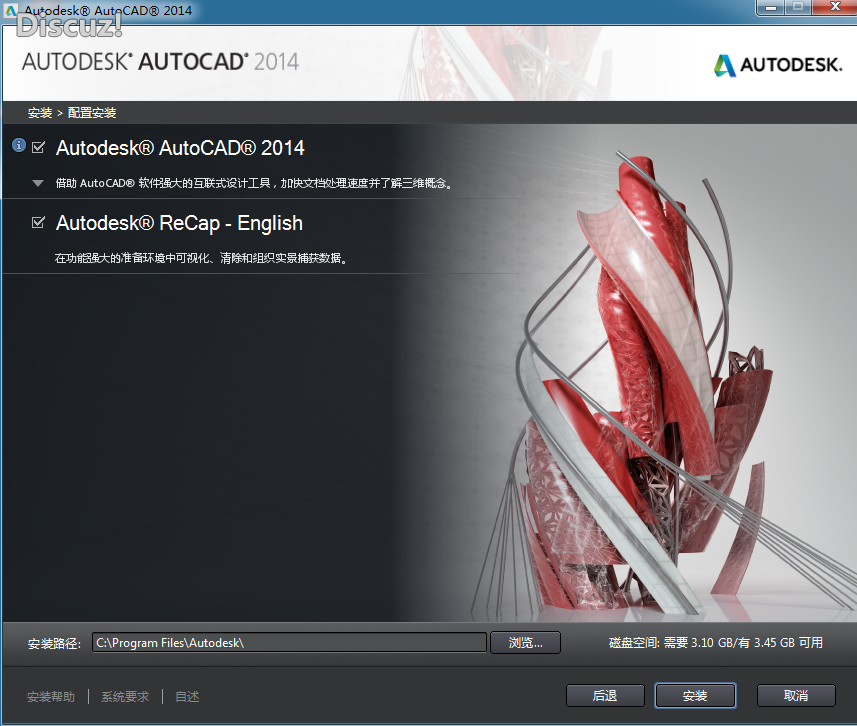
安装步骤8:此步安装需要的时间长些,和你的电脑配置有很大的关系,如图-8共有24个产品需要安装。 9sug 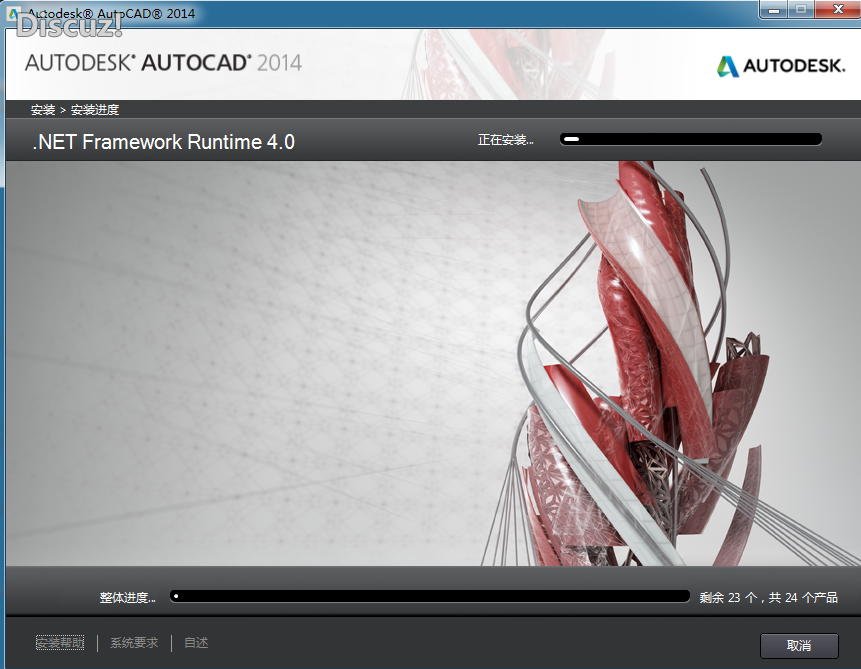
安装步骤9:如图-9 除了主程序 2014以外,还安装了另三个,但提示你已经成功安装选定的产品后,点击完成。 9sug 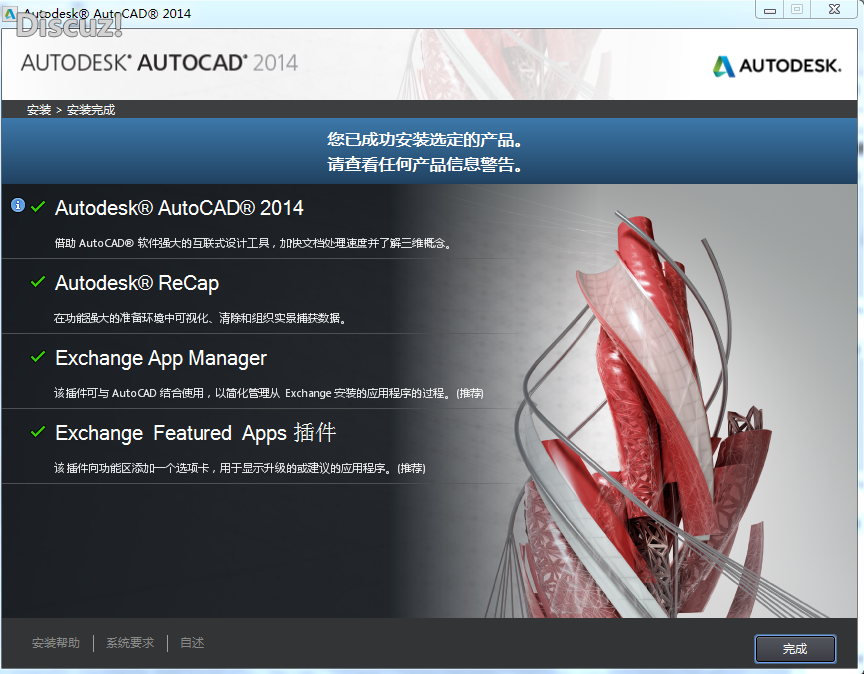
安装步骤10:如 图-10所示初次打开Auto cad2014会加载很多插件,第一次打开用时会长一些。 9sug 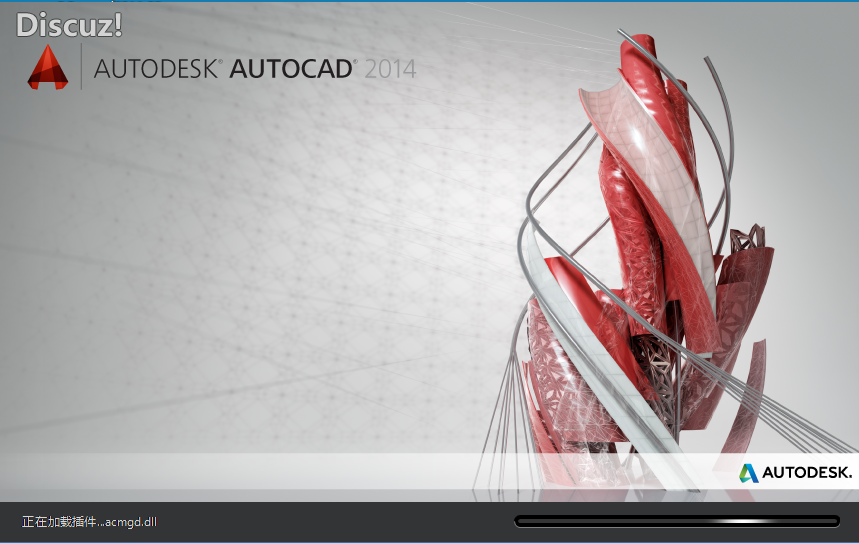
安装步骤11:点击图-11中的,我同意,进入到下一步: 9sug 
安装步骤12:由于我们在开始安装CAD2014时,没有对其激活,如 图-12,可以点试用进入到Auto CAD2014中;(不激活可以试用30天)。 9sug 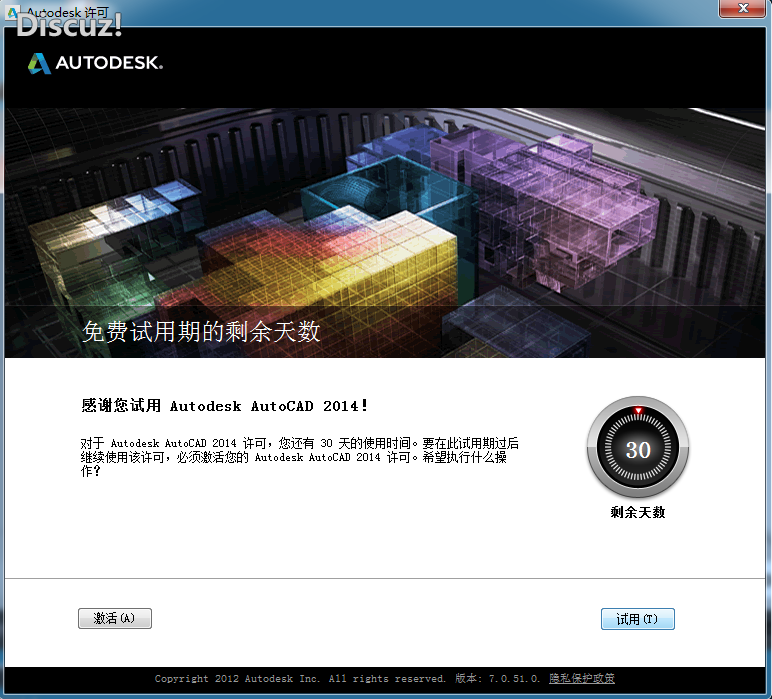
安装步骤13:打开后的CAD2014如图-13所示; 9sug 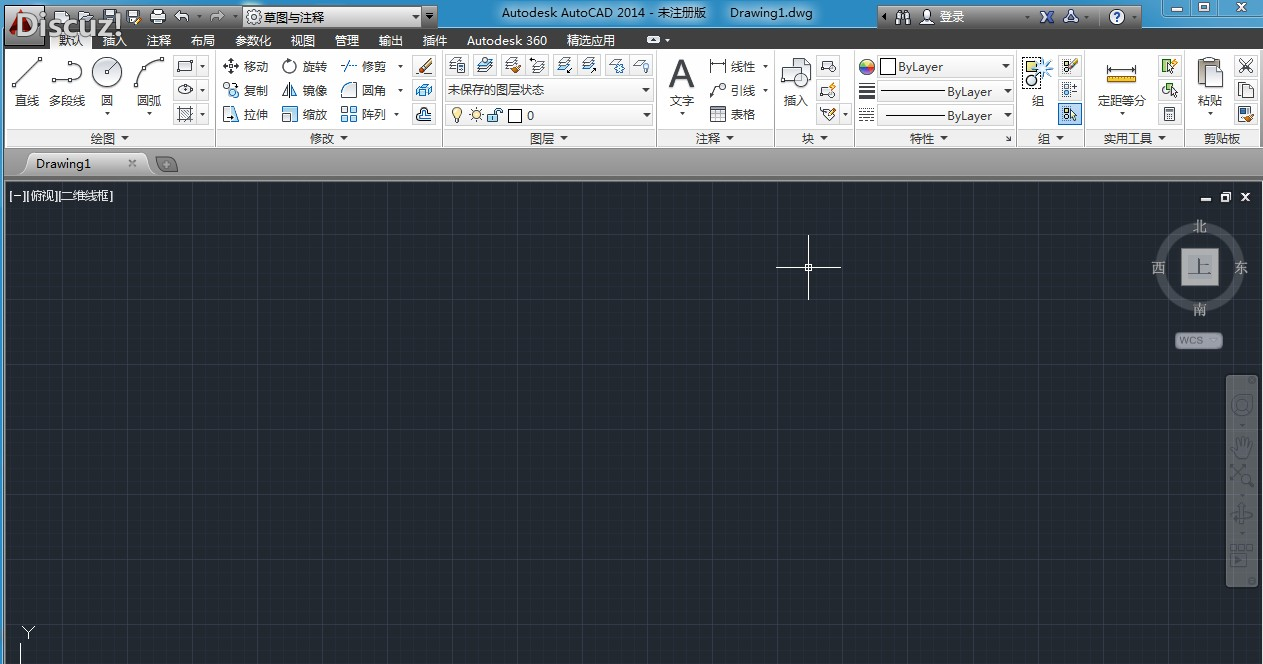
到此Auto CAD2014软件的安装方法,就全部完成了,如果你以前使用CAD软件,就可以愉快的来绘图了![9sug网制作] CAD2014激活教程:http://www.9sug.com/thread-3434-1-1.html |
软件分类CAD
版权信息此软件“仅限学习交流,请勿用于商业用途”如用于商业用途,请到官方购买正版,追究法律责任与本站无关,下载之后请在24小时之内删除安装包。
资源格式ZIP
资源大小4GB
资源名称CAD2014下载.zip
资源大小3.91 GB
下载次数 1
1.就上UG网为非营利性网站,网站上的所有资源(包括但不限图纸、素材、资料)均为用户整理,从互联网分享而来,仅供需要者学习交流使用!如有侵原著作者版权,请及时与本站联系进行删除、断链处理。
2.用户在就上UG网下载的资源(包括但不限图纸、素材、资料),只拥有其使用权,著作权归原作者所有。
3.就上UG网原创教程,任何人不得以任何形式复制、转售该资源。